Untuk berselancar dengan aman di Internet dan melindungi privasimu, penggunaan VPN (Virtual Private Network) adalah solusi yang sangat baik. Dalam panduan ini, kamu akan belajar bagaimana menghubungkan perangkat iOS kamu ke server OpenVPN. Kami akan membahas setiap langkah secara detail, sehingga kamu dapat menjalani proses ini dengan lancar.
Poin Penting
- Instalasi aplikasi OpenVPN di perangkat iOS kamu adalah hal yang diperlukan.
- Terdapat berbagai metode untuk mentransfer file konfigurasi OpenVPN ke perangkat iOS kamu.
- Penggunaan koneksi VPN meningkatkan keamanan kamu di WLAN publik.
Panduan Langkah-demi-Langkah
Pertama-tama, kamu perlu menginstal aplikasi OpenVPN yang diperlukan. Untuk itu, buka App Store di perangkat iOS kamu. Cari "OpenVPN" dan pilih aplikasi resmi "OpenVPN Connect". Klik "Unduh" dan tunggu hingga instalasi selesai.
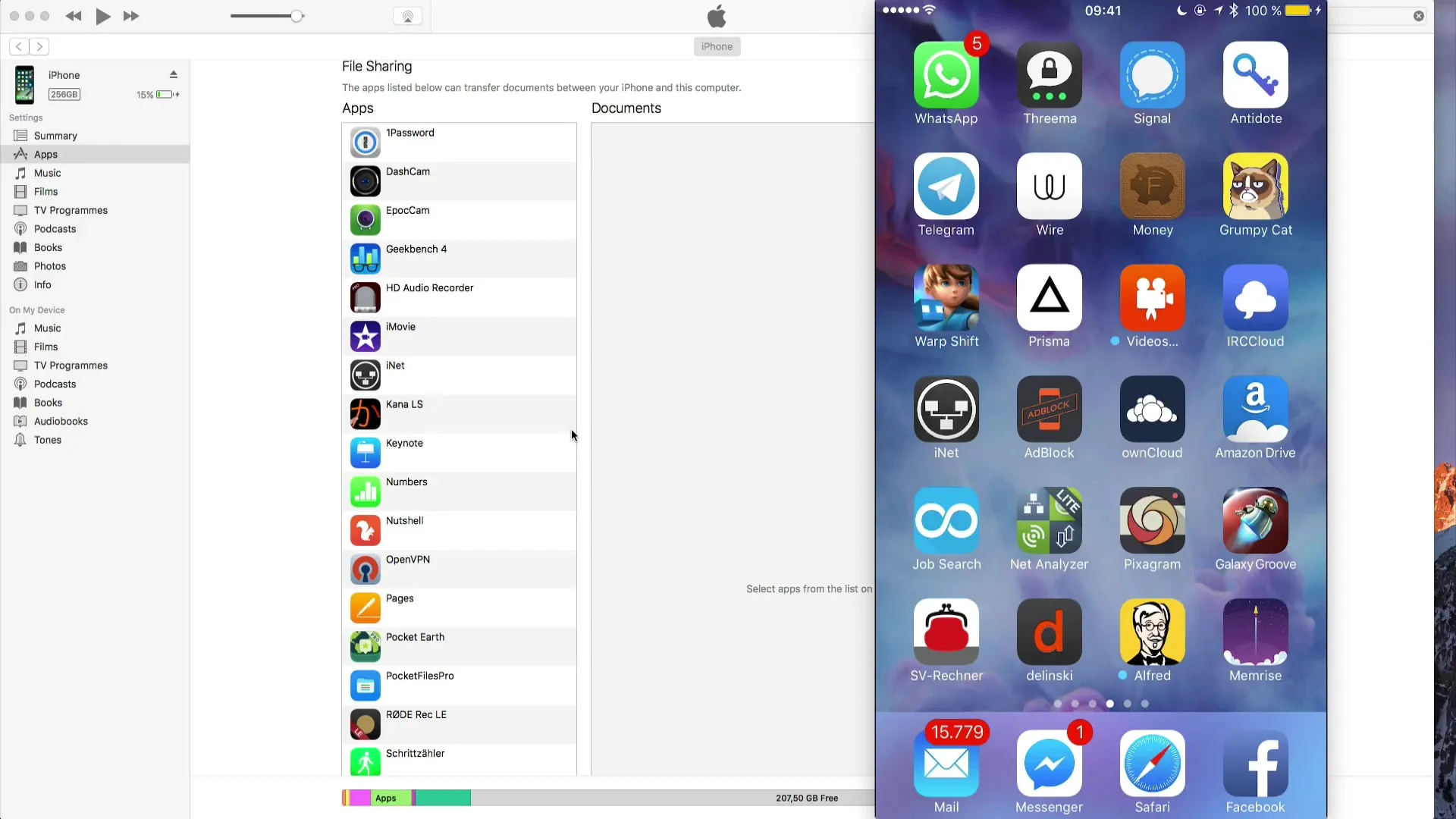
Setelah aplikasi terpasang, kita perlu mendapatkan file konfigurasi OpenVPN ke perangkat kamu. File ini diperlukan untuk membuat koneksi ke server OpenVPN kamu. Kamu bisa mentransfer file dengan berbagai cara. Salah satunya adalah mengirimkan ke dirimu sendiri melalui email. Namun, kamu harus memastikan bahwa itu adalah koneksi yang aman, karena tidak semua penyedia email mentransfer data secara terenkripsi.
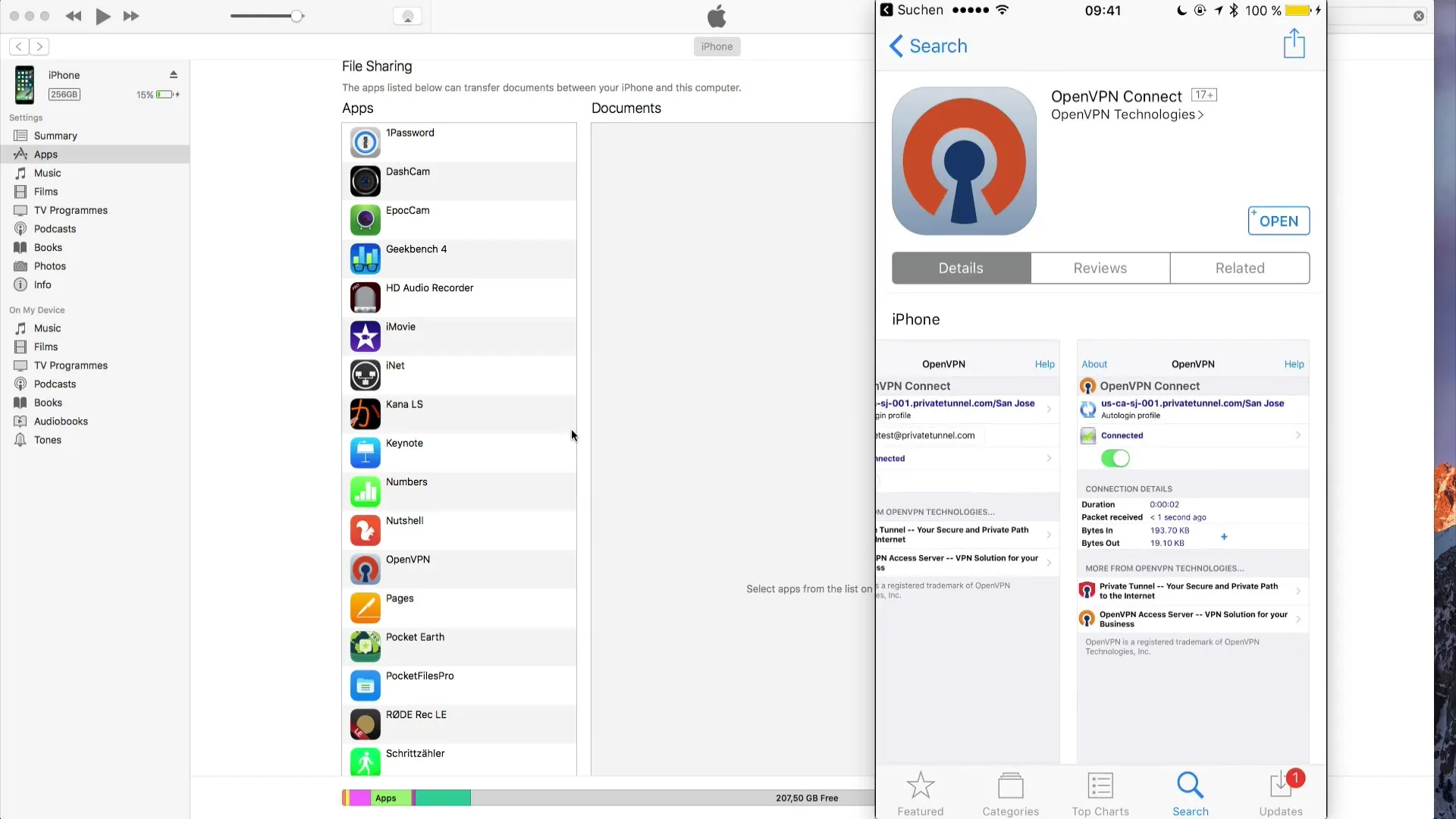
Cara lain untuk mentransfer file OpenVPN adalah dengan menggunakan iTunes. Hubungkan perangkat iOS kamu ke komputer dan buka iTunes. Klik pada perangkat dan pergi ke Apps. Di sini kamu akan menemukan opsi untuk mengunggah file ke aplikasi. Cukup seret konfigurasi OpenVPN ke kolom yang sesuai dan kemudian sinkronkan perangkat kamu.
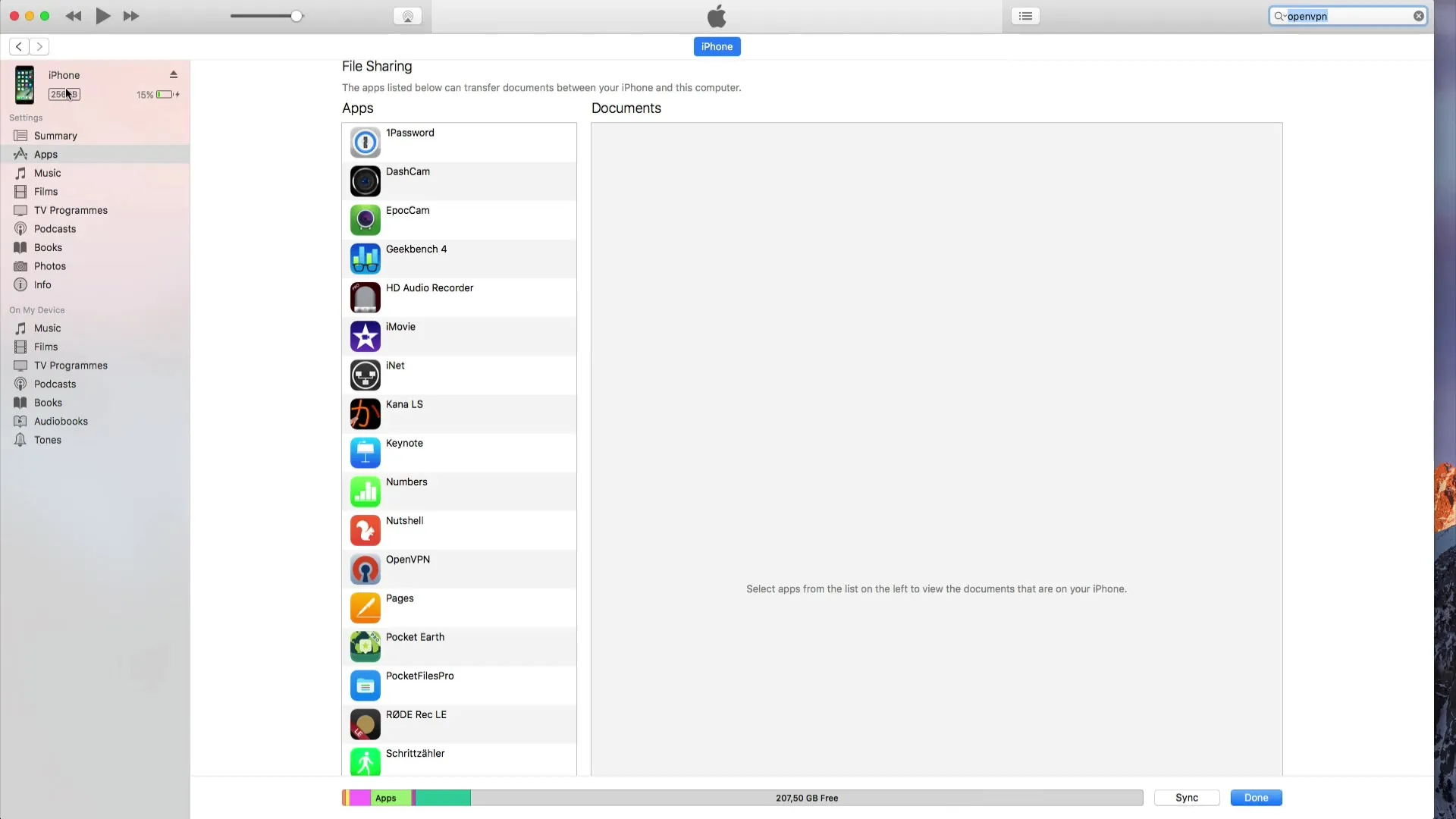
Setelah proses sinkronisasi selesai, buka aplikasi OpenVPN. Kamu akan melihat bahwa profil OpenVPN telah ditambahkan secara otomatis. Klik untuk memilihnya. Sekarang kamu perlu mengaktifkan konfigurasi. Tekan simbol plus hijau untuk menambahkan profil.
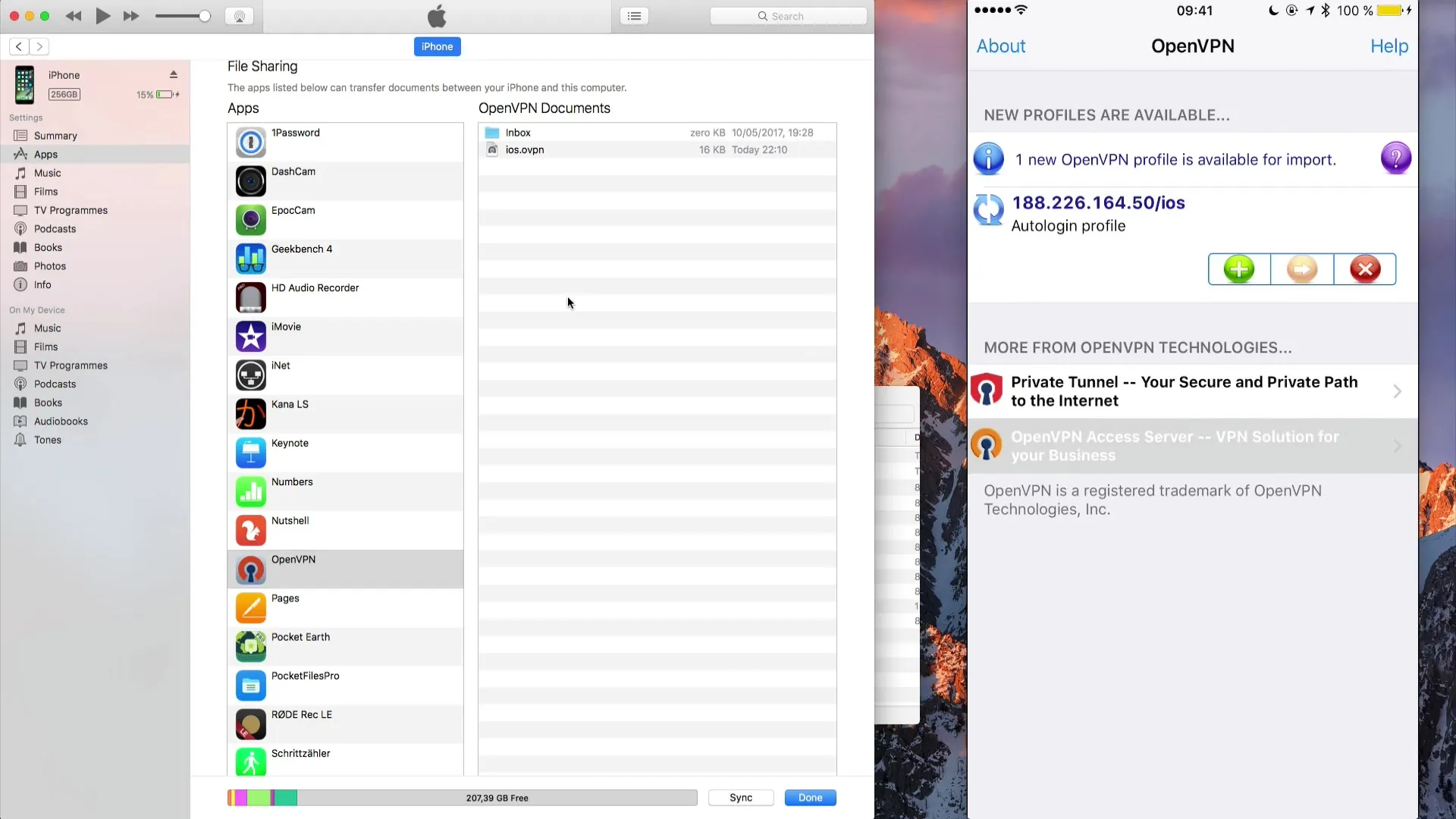
Untuk membuat koneksi, aktifkan tombol di samping opsi VPN. Jika semuanya terkonfigurasi dengan benar, ikon VPN akan muncul di bagian atas layar kamu. Sekarang kamu terhubung ke server OpenVPN.
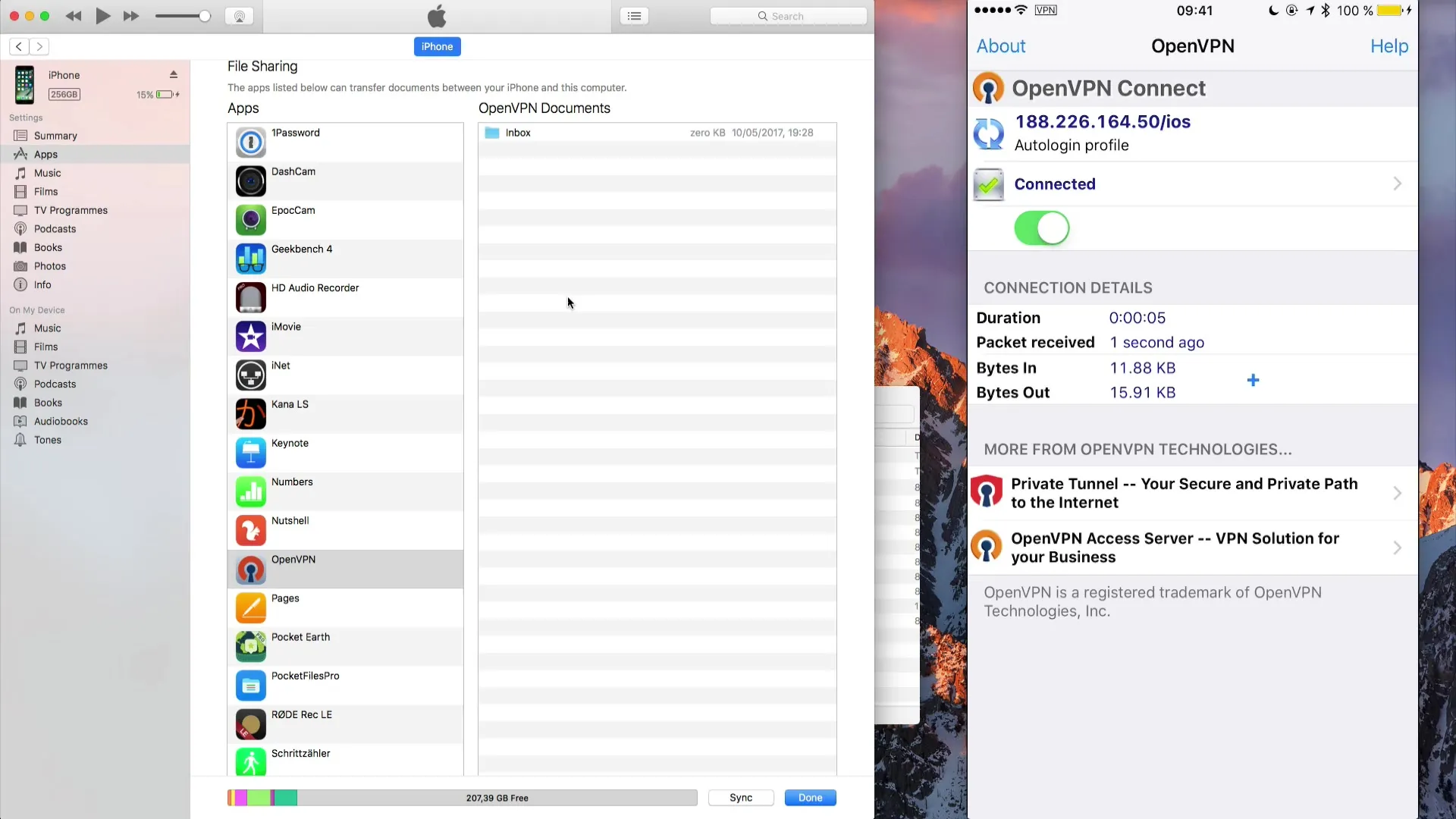
Sekarang mari kita uji koneksi dengan membuka browser web dan mengunjungi sebuah situs web. Alamat IP kamu sekarang akan ditampilkan sebagai alamat IP server OpenVPN, yang berarti kamu berselancar secara anonim dan aman, tanpa ada yang dapat segera melacak dari mana kamu mengakses.
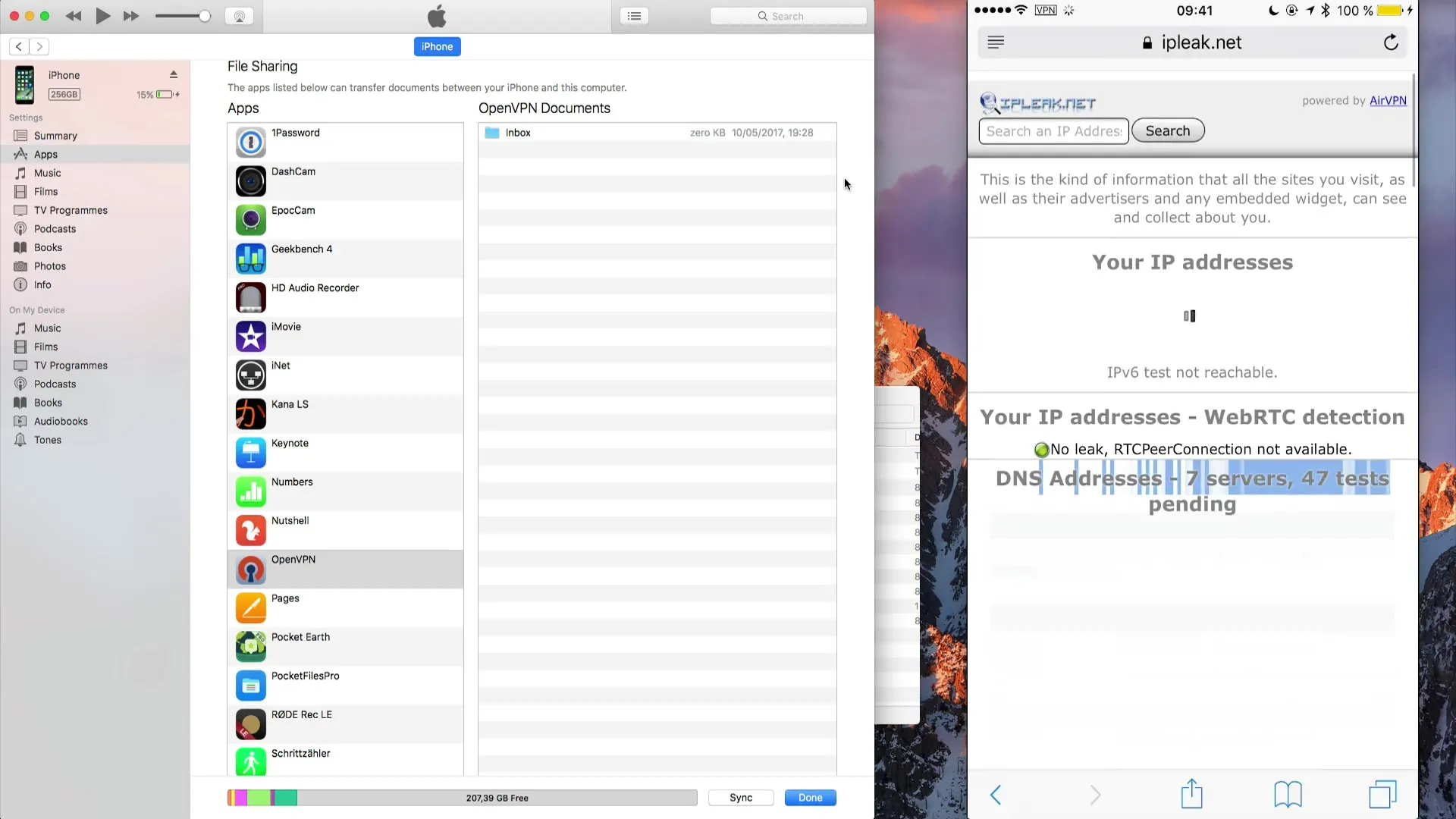
Jika kamu terhubung ke WLAN publik, kamu bisa berselancar dengan aman, karena semua lalu lintas data akan dialirkan melalui terowongan VPN. Pastikan untuk hanya membuat koneksi di jaringan yang aman untuk sepenuhnya memanfaatkan keuntungan dari VPN.
Dengan demikian, kamu telah berhasil mengatur OpenVPN di perangkat iOS kamu. Gunakan metode ini untuk tetap aman dan anonim secara online, di mana pun kamu berada.
Ringkasan
Dalam panduan ini, kamu telah belajar bagaimana menghubungkan perangkat iOS kamu ke server OpenVPN. Langkah-langkah penting mencakup instalasi aplikasi, mentransfer file konfigurasi, dan mengaktifkan koneksi VPN.
Pertanyaan yang Sering Diajukan
Bagaimana cara menginstal aplikasi OpenVPN di perangkat iOS saya?Buka App Store, cari "OpenVPN" dan unduh aplikasi "OpenVPN Connect".
Apa saja cara untuk mentransfer file OpenVPN ke perangkat iOS saya?Kamu bisa mengirim file melalui email atau mengunggahnya melalui iTunes ke perangkatmu.
Bagaimana saya tahu jika saya berhasil terhubung dengan VPN?Kamu harus melihat ikon VPN di bagian atas layar kamu, jika kamu terhubung dengan sukses.
Kenapa saya harus menggunakan VPN saat saya di WLAN publik?VPN melindungi lalu lintas data kamu dan mencegah pihak ketiga mengakses informasi kamu.

